инструкция - ГлобалТел
advertisement
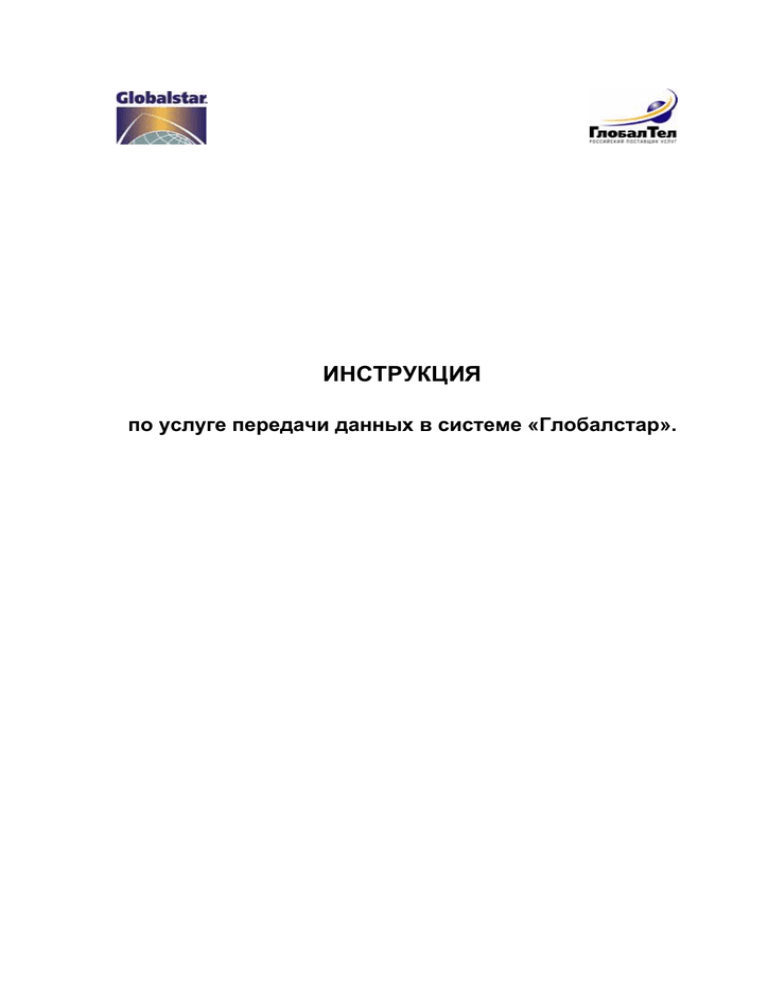
ИНСТРУКЦИЯ по услуге передачи данных в системе «Глобалстар». Содержание. 1. Общие сведения по использованию услуги передачи данных в системе Глобалстар 2. Передача файлов с помощью программы Hyper Terminal 3. Выход в Интернет с помощью программы «Удаленный доступ к сети» 4. Услуга «МОБИЛЬНЫЙ ИНТЕРНЕТ 1 2 3» 5. Настройка спутникового модема GSP 1620 (Qualcomm) в Windows 95/98/NT 6. Настройка спутникового модема GSP 1620 (Qualcomm) в Windows 2000. 7. Настройка спутникового модема GSP 1620 (Qualcomm) в Windows ME. 2 1. Общие сведения по использованию услуги передачи данных в системе Глобалстар Оконечное пользовательское оборудование, генерирующее данные для асинхронной передачи через абонентские терминалы/ модемы Глобалстар, должно иметь встроенный драйвер стандартного модема Windows со скоростью передачи 19200 бит/сек (либо стандартный драйвер Qualcomm) и приложение дозвона (dial-up приложение) для набора номера вызываемого абонента. Терминалами/ модемами могут быть мобильные и стационарные терминалы производства Qualcomm и Telit, а также различные модификации спутниковых модемов типа GSP 1620. В качестве оконечного абонентского оборудования для передачи данных могут использоваться настольные персональные компьютеры, Laptop или Palmкомпьютеры и специализированные контроллеры для удаленного мониторинга и диспетчеризации подвижных средств. Параметры dial-up приложения (периодичность, порядок дозвона после перерыва связи и т.д.) определяются пользовательским приложением. Максимальная техническая скорость передачи данных (ПД) по радиоинтерфейсу системы Глобалстар, то есть между абонентским терминалом (АТ) и станцией сопряжения, равна 9,6 Кбит/с, информационная скорость при этом составляет 7.2 Кбит/с. Скорость передачи данных на участке от оборудования, генерирующего данные, до абонентского терминала (АТ) для всех АТ, поставляемых ЗАО «ГлобалТел», установлена равной 19.2 Кбит/с. Значение этого параметра можно проверить в АТ модели GSP1600 с помощью его клавиатуры (пункты главного меню: 4, 4). Такое же значение скорости передачи данных по умолчанию установлено и в другом оборудовании Глобалстар, позволяющем осуществлять передачу данных. Соответственно при назначении модема на свободный порт СОМ персонального компьютера назначается «Стандартный модем 19200 бит/сек». Если АТ имеет только абонентский номер для голосовой связи, то возможна только исходящая передача данных при подключении к интернет-провайдеру. В этом случае обеспечивается возможность по запросу интернет-приложения получать назад с сервера Интернет соответствующую информацию. Получить же напрямую данные с удаленного компьютера, например с помощью приложения «Hyperterminal», в этом случае не удастся. Для обеспечения входящей передачи данных абонент должен получить второй номер в Центре поддержки абонентов ГлобалТел. Последовательный порт компьютера (например СОМ1) подключается соответствующим кабелем к АТ GSP1600, GSK1400/1410, SAT550, SAT551, GSP2800, GSP1620 . • К АТ типа GSP1600 - специальным кабелем, входящим в комплект передачи данных GDC1100. Этот комплект покупается у ЗАО «ГлобалТел» отдельно. Кабель может быть удлинен обычным компьютерным кабелем с разъемами DB-9. • К автомобильным комплектам типа GCK1400 и GCK1410, предназначенным для работы с АТ типа GSP1600, - стандартным кабелем последовательного интерфейса с разъемами DB-9. • К автомобильным комплектам типа SAT551, предназначенным для работы с АТ типа Telit SAT550, - стандартным кабелем последовательного интерфейса с разъемами DB-9. • АТ типа GSP2800 - специальным кабелем, который покупается у ЗАО «ГлобалТел». • К спутниковому модему типа GSP1620 - специальным кабелем, который покупается у ЗАО «ГлобалТел». Имеется команда диагностики состояния АТ (особенно полезная при работе со стационарными АТ, на которых нет информационных дисплеев). При нормальном состоянии АТ при вводе команды at$qcstatus на экране ПК будут отображены следующие параметры: 3 SERVICE AVAILABLE: YES SERVICE MODE: GLOBALSTAR PROVIDER: 21 GATEWAY: 7 RSSI: 4 REGISTRATION: YES ROAMING: NO CALL STATE: IDLE CALL TYPE: CALL DURATION: 0 NUMBER: наличие сигнала от спутника: сигнал есть режим: Глобалстар код мобильной сети: 21 (сеть ГлобалТел) номер станции сопряжения: 7 (Москва) уровень сигнала: 4 (максимальный сигнал) наличие регистрации: регистрация есть наличие состояния роуминга: нет состояние системы вызова: ожидание тип последнего или текущего вызова: длительность вызова: номер телефона вызываемого абонента: Примечания: а) тип вызова и номер телефона вызываемого абонента будут отображаться после первого установления соединения, б) Наличие роуминга будет отображаться, если абонент ЗАО "ГлобалТел" работает в сети другого провайдера Глобалстар, или в сети "ГлобалТел" работает абонент другого провайдера. Для обновления параметров, отображаемых на экране, вводится команда a/ (повтор ранее введенной команды), при этом нажимать клавишу Enter не надо. 2. Передача файлов с помощью программы Hyper Terminal. 2.1 Передача файлов с компьютера, подключенного к АТ, может осуществляться на компьютер, подключенный к модему абонентской линии сети ТФОП, или к АТ системы Глобалстар. При использовании на дальнем конце модема, подключенного к абонентской линии ТФОП, на компьютере, подключенном к этому модему (принимающий компьютер), надо проделать следующие действия: запустить программу Hyper Terminal. в окне этой программы в командном режиме ввести команду ats0=1 и нажать клавишу Enter, после чего ПК переходит в режим ожидания вызова и автоматической связи с вызывающим абонентом после получения первого сигнала вызова. 2.2 При использовании на дальнем конце АТ системы Глобалстар надо создать и настроить новое соединение (или использовать созданное заранее), т. е. выбрать или отменить следующие опции в подокнах "Параметры" и "Изменить" окна "Подключение": Наибольшая скорость: «19200» Порт: "Последовательный порт COM 1" (если АТ подключается к этому порту). Убрать флажок: «Использовать код страны и города». Выбрать тип набора номера: "тоновый". Установить флажок: "Контроль передачи". Выбрать тип контроля передачи: "Аппаратный (RTS/CTS)" Убрать флажки: «Открыть окно терминала перед набором номера», 4 «Открыть окно терминала после набора номера» В панели «Отправка данных в формате ASCII» убрать флажок: «Отображать введенные символы на экране» и установить флажок: "Дополнять символы возврата каретки (CR) переводами строк (LF)" В окне "Подключение" нажать кнопку "Отмена", после чего программа перейдет в командный режим, ввести команду ats0=1 и нажать клавишу Enter (можно прописать эту команду в строке инициализации модема, тогда она будет вводиться автоматически), после чего ПК переходит в режим ожидания вызова и автоматической связи с вызывающим абонентом после получения первого сигнала вызова. 2.3 На компьютере, подключенном к передающему АТ, в соответствующей ячейке окна программы Hyper Terminal ввести номер телефона вызываемого абонента в междугородном или международном формате (в зависимости от местонахождения вызываемого абонента), и нажать клавишу Enter. По мере прохождения вызова на экране принимающего компьютера последовательно появятся надписи RING и CONNECT, а на экране компьютера, подключенного к передающему АТ, появится надпись CONNECT, что означает установление соединения между компьютерами. В этом состоянии текст, набранный одним абонентом на своем компьютере, будет отображаться на компьютере другого абонента. 2.4 На панели инструментов компьютера, подключенного к АТ, нажать кнопку «Послать файл», после чего на экране появится окно "Отправка файла". Нажать кнопку «Обзор», выбрать файл для отправки и нажать кнопку «Открыть», после чего опять появится окно отправки файла, в котором надо нажать кнопку "Отправить», после чего появится окно, отображающее передачу файла. На дальнем компьютере после начала передачи файла появится окно, отображающее прием файла. После успешной передачи файла эти окна закроются, и на экране снова появится командное окно программы. 2.5 После окончания передачи файла надо разъединить соединение, нажав клавишу «разрыв соединения», находящуюся в верхней строке меню команд окна программы Hyper Terminal, или на любом из двух компьютеров с помощью команды +++ выйти в командный режим и дать команду на разъединение ath. После разъединения на обоих компьютерах появится надпись NO CARRIER, после чего программу Hyper Terminal можно закрыть. При выходе из программы без разъединения соединения соединение останется установленным, и COM-порт компьютера будет занят и не будет готов для дальнейшей работы. Признаком разъединения соединения является появление на экране надписи NO CARRIER. 3. Выход в Интернет с помощью программы «Удаленный доступ к сети» (Dial-Up Net working). Для выхода в Интернет можно использовать АТ, не имеющий номера для услуги ПД. Для применения услуги доступа в Интернет, предлагаемой ЗАО "ГлобалТел" как Интернет-провайдером (по номеру телефона 123), – услуга Мобильный Интернет - см. Инструкцию с описанием этой услуги ниже (с. 7). Для выхода в Интернет через АТ системы Глобалстар надо проделать следующие действия: • Создать новое соединение – согласно инструкции Windows, присвоить ему название, например, «Тest». 5 • Выбрать тип модема: «Стандартный модем 19200 бод». • Ввести номер телефона модемного пула используемого провайдера и код города и нажать кнопку "Готово" (код города в дальнейшем будет не нужен и вводится сейчас, поскольку зтого требует программа). На экране появится окно программы «Удаленный доступ к сети» с пиктограммой Test. • Установить свойства соединения, для чего необходимо щелкнуть на пиктограмме Test правой кнопкой мыши и выбрать пункт меню "Свойства": Наибольшая скорость: «19200» (или в соответствии с примечанием в разд. 3). Порт: "Последовательный порт COM 1" (если АТ подключается к этому порту). Убрать флажок: «Использовать код страны и параметры связи». Установить флажок: "Контроль передачи". Выбрать тип контроля передачи: "Аппаратный (RTS/CTS)". Строка инициализации должна остаться незаполненной. Установить тип сервера удаленного доступа: «PPP: Internet, Windows NT Server, Windows 98». В панели "Дополнительные параметры" оставить только флажок: «Программное сжатие данных». В панели «Допустимые сетевые протоколы» оставить только флажок: TCP/IP. Выбрать: «Адрес IP назначается сервером», «Адреса назначаются сервером». Установить флажки: «Использовать сжатие заголовков IP», «Использовать стандартный шлюз для удаленной сети». Убрать флажки: «Открыть окно терминала перед набором номера», «Открыть окно терминала после набора номера» • Для установления соединения нужно щелкнуть «мышью» два раза по пиктограмме "Test", после чего откроется окно "Установка связи". • Если при вводе параметров соединения был введен номер телефона Интернетпровайдера, выбранного пользователем, то необходимо ввести имя пользователя, пароль и указать в строке для номера телефона полный номер Интернет-правайдера в междугородном формате через 8 и код города и нажать клавишу «Соединение» («Dialing»). • После установления соединения на экране появляется окно с надписью «Установлена связь с test». Войти в Интернет с помощью стандартной программы, например Internet Explorer OC Windows. • При выходе из программы необходимо закрыть программу «Удаленный доступ к сети», и разъединить соединение, щелкнув по пиктограмме установленного соединения в нижней панели инструментов (пиктограмма представляет из себя изображение двух компьютеров зеленого цвета) и в раскрывшемся окне нажать кнопку «Отключиться». При выходе из программы без выполнения вышеуказанной операции разъединения, соединение остается установленным, и COM-порт компьютера будет занят и не будет готов для дальнейшей работы. Признаком разъединения соединения является пропадание пиктограммы установленного соединения в нижней панели инструментов. 6 4. Услуга «МОБИЛЬНЫЙ ИНТЕРНЕТ 1 2 3» Услуга «Мобильный Интернет 123» позволяет получить доступ к сети Интернет с компьютера, используя АТ системы Глобалстар. Вам не требуется приобретать интернет - карты или заключать договоры с интернет - провайдерами и оплачивать доступ в Интернет. Вы оплачиваете только трафик по существующим тарифам. Последовательность настройки соединения: С помощью кабеля для передачи данных подключить абонентский терминал к СОМ- порту компьютера. - Установить драйвер модема - «Стандартный модем 19200 бод». Для настройки удаленного доступа в Windows’98 необходимо: выбрать пункт меню: «Пуск» -> «Программы» -> «Стандартные» -> «Связь» -> «Удаленный доступ к сети»; • нажать «Далее»; • ввести название данного соединения, например ГлобалТел; • выбрать соответствующий модем и установить скорость соединения 19,2 кбит/сек; • нажать кнопку «Далее»; • в поле «Телефон» указать номер дозвона 123; • нажать кнопку «Далее»; • в следующем окне нажать кнопку «Готово»; Ваш компьютер готов к соединению с сетью Интернет. Для настройки удаленного доступа в Windows 2000 необходимо: • выбрать пункт меню: «Пуск» -> «Программы» -> «Стандартные» -> «Связь» -> «Удаленный доступ к сети»; • нажать «Далее»; • выбрать пункт «Телефонное подключение к частной сети»; • нажать «Далее»; • выбрать соответствующий модем и установить скорость соединения 19,2 кбит/сек; • нажать кнопку «Далее»; • в поле «Номер телефона» указать номер дозвона 123; • нажать кнопку «Далее»; • в пункте «Доступность подключения» абонент может выбрать любой пункт по своему усмотрению; • нажать «Далее»; • ввести название данного соединения, например «ГлобалТел»; 7 • нажать кнопку «Готово»; Ваш компьютер готов к соединению с сетью Интернет. Для подключения к сети Интернет в окне «Удаленный доступ к сети» выберите пиктограмму соединения «ГлобалТел» и нажмите клавишу Enter. При возникновении трудностей с установкой соединения проверьте настройки «Удаленного доступа»: • правой кнопкой мышки выберите пиктограмму ГлобалТел; • в появившемся меню выберите «Свойства»; • в закладке «Общие» флажок «Использовать код страны и параметры связи» должны быть отключены, в окне «Телефон» - номер 123; • в группе «Подключение» должен быть выбран «Стандартный модем 19200 бод»; • необходимо убедиться, что в группе «Установка связи» не отмечены поля «Выводить окно терминала перед набором номера» и «Выводить окно терминала после набора номера»; • в закладке «Тип сервера» в открывающемся списке «Тип удаленного сервера» должно быть: PPP: Windows 95, Windows NT, 3.5, Internet; • в группе «Дополнительные параметры» отметить «Программное сжатие данных»; в группе «Допустимые сетевые протоколы»: TCP/IP; остальные флажки – отключить; • выбрать кнопку «Настройка TCP/IP»; • в появившемся окне должно быть выбрано «Адрес IP назначается сервером», «Адреса назначаются сервером», «Использовать сжатие заголовков IP», «Использовать стандартный шлюз для удаленной сети»; Для Windows’98: • в закладке «Подключения» поставить галочку «Использовать дополнительные устройства»; • нажать кнопку «Добавить»; • если кнопка «Добавить» не стала активной, то устанавливаете драйвер модема «Стандартный модем 9600 бод» на COM2, и в этом случае кнопка «Добавить» должна стать активной; • в появившемся окне «Изменение дополнительного канала» в поле «Имя устройства» выбрать тот же самый «Стандартный модем 19200 бод»; • в поле «Телефон» написать номер 123; • нажать кнопку «ОК»; • нажать кнопку «ОК». Для Windows 2000: • в закладке «Сеть» нажать кнопу «Настроить»; • в появившемся окне «Параметры РРР» поставить значок (галочку) напротив всех строк; • нажать кнопку «ОК»; 8 • нажать кнопку «ОК». 5. Настройка спутникового модема GSP 1620 (Qualcomm) в Windows 95/98/NT. Для того, чтобы настроить модем для использования услуги передачи данных (выход в Интернет) через АТ Globalstar в ОС Windows 95/98, необходимо: • выбрать меню «Пуск» –> «Настройка» –>«Панель управления»; • выбрать «Модемы»; • в открывшемся окне выбрать первую закладку «Общие»; • нажать кнопку «Добавить»; • в открывшемся окне выбрать установку типа модема вручную; • нажать кнопку «Далее»; • в графе «Изготовители» выбрать «Стандартные модемы» –> «Стандартный модем 19200 бод»; • нажать кнопку «Далее»; • в открывшемся окне выбрать Com-порт, к которому подключен терминал Globalstar; • нажать кнопку «Далее»; • нажать кнопку «Готово»; • нажать кнопку «ОК». 6. Настройка спутникового модема GSP 1620 (Qualcomm) в Windows 2000. Для того, чтобы настроить модем для использования услуги передачи данных (выход в Интернет) через АТ Globalstar в ОС Windows 2000 необходимо: • выбрать меню «Пуск» –> «Настройка» –> «Панель управления»; • выбрать «Телефон и модем»; • в открывшемся окне выбрать вторую закладку «Модемы»; • нажать кнопку «Добавить»; • в открывшемся окне поставить галочку напротив строчки «Не определять тип модема (выбор из списка)» • нажать кнопку «Далее»; • в графе «Изготовители» выбрать «Стандартные модемы» –> «Стандартный модем 19200 бод»; • нажать кнопку «Далее»; • в открывшемся окне выбрать Com-порт, к которому подключен терминал Globalstar; • нажать кнопку «Далее»; • нажать кнопку «Готово»; 9 • нажать кнопку «ОК». 7. Настройка спутникового модема GSP 1620 (Qualcomm) в Windows ME. Для того, чтобы настроить модем для использования услуги передачи данных (выход в Интернет) через АТ Globalstar в ОС Windows ME необходимо: • выбрать меню «Пуск» –>«Настройка» –> «Панель управления»; • выбрать «Модем»; • в открывшемся окне выбрать вторую закладку «Модемы»; • нажать кнопку «Добавить»; • в открывшемся окне поставить галочку напротив строчки «Выбрать тип модема вручную» • нажать кнопку «Далее»; • в графе «Изготовители» выбрать «Стандартные модемы» –> «Стандартный модем 19200 бод»; • нажать кнопку «Далее»; • в открывшемся окне выбрать Com-порт, к которому подключен терминал Globalstar; • нажать кнопку «Далее»; • нажать кнопку «Готово»; • нажать кнопку «ОК». 10

